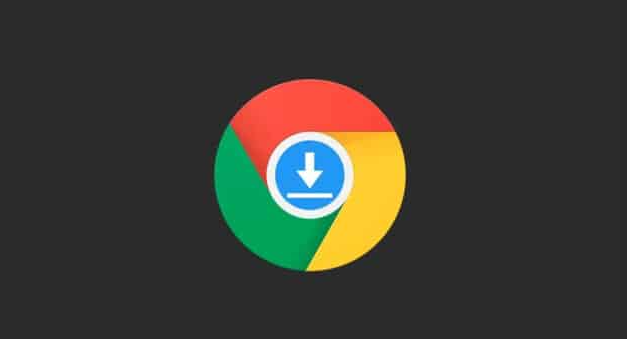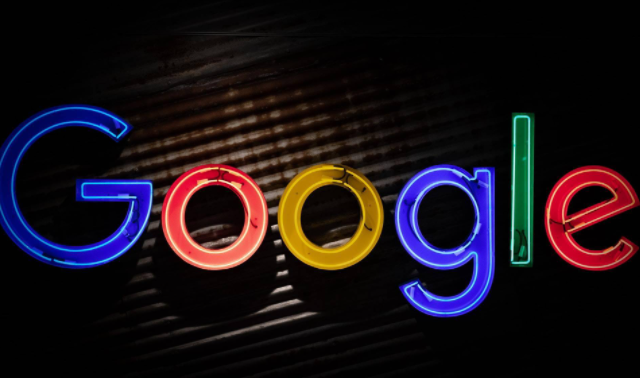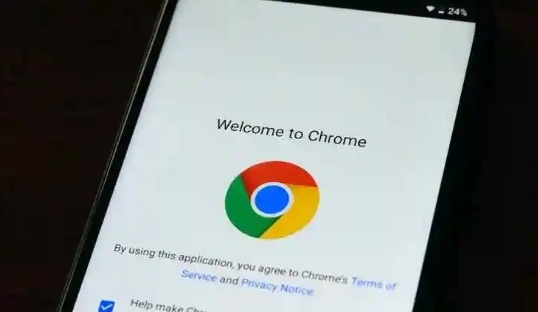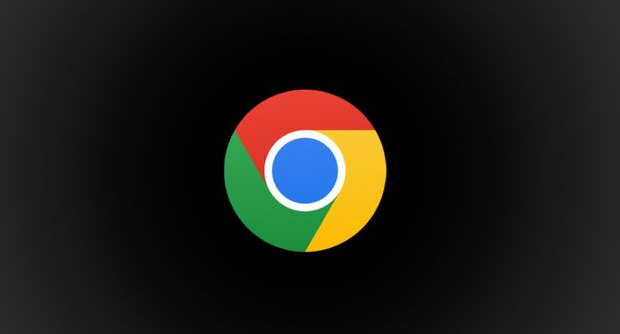Google Chrome如何优化网页滚动体验减少卡顿
正文介绍
首先,清理浏览器缓存与 Cookie。过多缓存与 Cookie 会占用系统资源,影响滚动流畅性。点击 Chrome 右上角菜单,选择“更多工具”-“清除浏览数据”,在弹出窗口勾选“缓存的图片和文件”“Cookie 及其他网站数据”,点击“清除数据”。
其次,关闭不必要的扩展程序。部分扩展可能消耗大量资源,导致滚动卡顿。点击右上角扩展程序按钮,将不需要的扩展暂时禁用或从列表中移除。
再者,更新显卡驱动。显卡驱动过时可能引发网页滚动问题。访问显卡制造商官网,下载并安装适合显卡型号的最新驱动程序。
另外,调整 Chrome 硬件加速设置。有时硬件加速可能引发问题,可尝试关闭。在 Chrome 地址栏输入“chrome://settings/”,向下滚动找到“高级”选项,点击“系统”部分的“使用硬件加速模式(如果可用)”,取消勾选后重启浏览器。
最后,检查电脑是否存在恶意软件。恶意软件会干扰系统正常运行,导致浏览器滚动卡顿。使用可靠的杀毒软件进行全面扫描查杀。
通过以上步骤操作,有望优化 Google Chrome 浏览器的网页滚动体验,减少卡顿现象,让浏览过程更加顺畅高效。
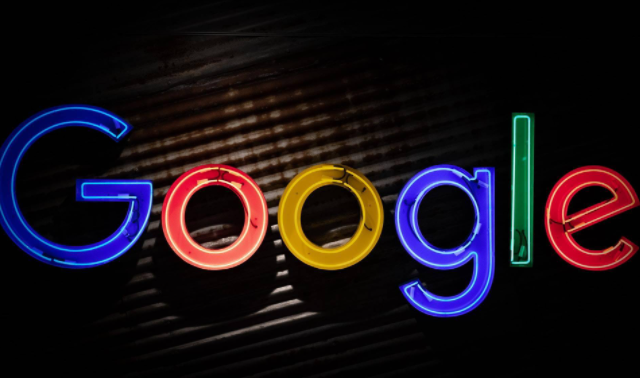
首先,清理浏览器缓存与 Cookie。过多缓存与 Cookie 会占用系统资源,影响滚动流畅性。点击 Chrome 右上角菜单,选择“更多工具”-“清除浏览数据”,在弹出窗口勾选“缓存的图片和文件”“Cookie 及其他网站数据”,点击“清除数据”。
其次,关闭不必要的扩展程序。部分扩展可能消耗大量资源,导致滚动卡顿。点击右上角扩展程序按钮,将不需要的扩展暂时禁用或从列表中移除。
再者,更新显卡驱动。显卡驱动过时可能引发网页滚动问题。访问显卡制造商官网,下载并安装适合显卡型号的最新驱动程序。
另外,调整 Chrome 硬件加速设置。有时硬件加速可能引发问题,可尝试关闭。在 Chrome 地址栏输入“chrome://settings/”,向下滚动找到“高级”选项,点击“系统”部分的“使用硬件加速模式(如果可用)”,取消勾选后重启浏览器。
最后,检查电脑是否存在恶意软件。恶意软件会干扰系统正常运行,导致浏览器滚动卡顿。使用可靠的杀毒软件进行全面扫描查杀。
通过以上步骤操作,有望优化 Google Chrome 浏览器的网页滚动体验,减少卡顿现象,让浏览过程更加顺畅高效。